伪线头端接 (PWHT) 配置
PWHT 概述
伪线头端接 (PWHT) 将接入节点的 L2 电路直接连接到服务节点上的 L3 服务。
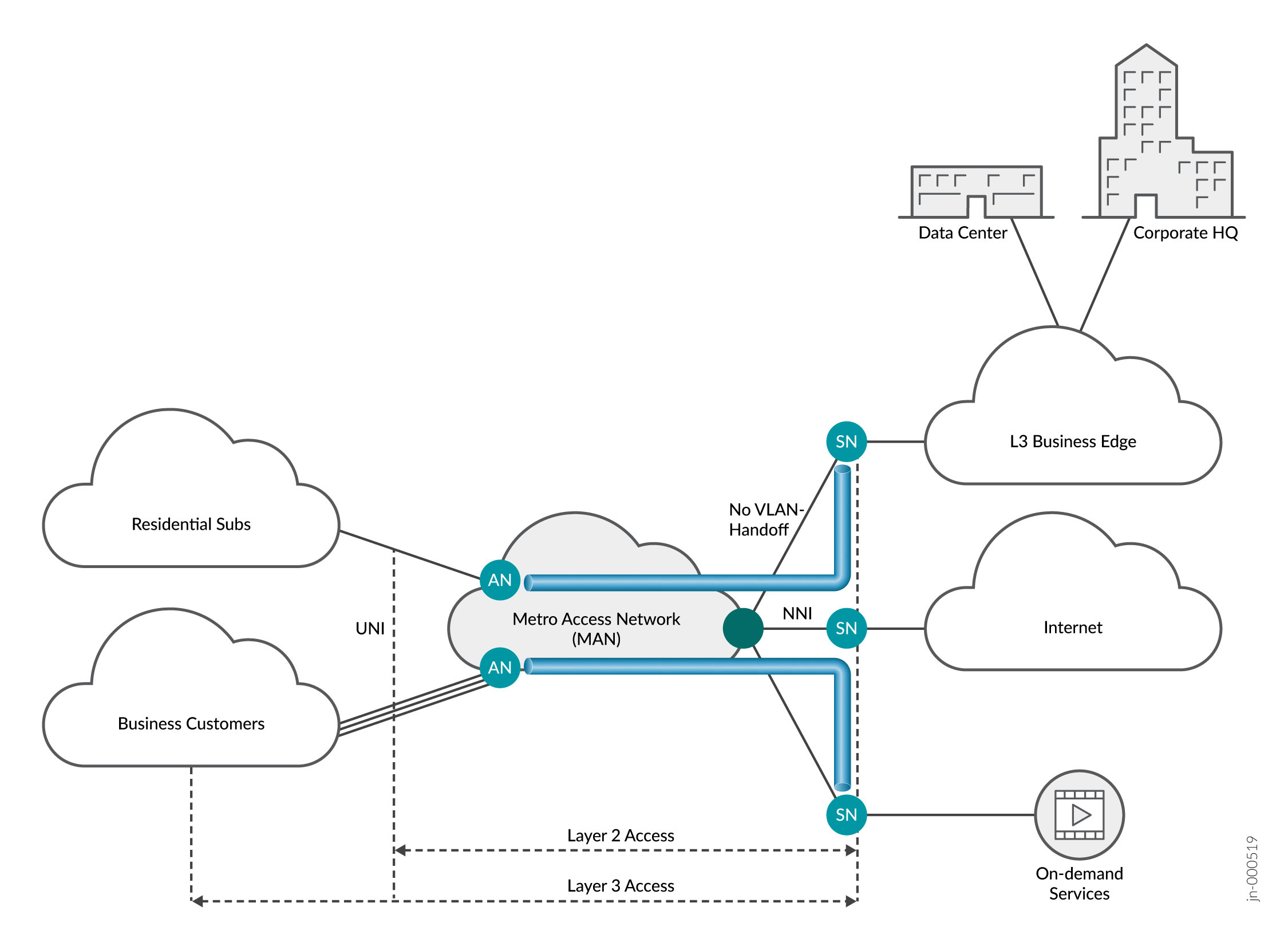
PWHT的好处
-
PWHT 允许您将 L2 专用电路直接连接到提供商边缘 (PE) 的 L3 服务,例如 L3VPN 或 EVPN。传统伪线只能在城域网边缘连接,这需要在 PE 路由器和城域网边缘路由器之间进行 VPN 切换。
PWHT RLT 配置模式
PWHT 将伪线服务接口 (ps) 锚定到逻辑隧道 (lt) 或冗余逻辑隧道 (RLT) 上。负载平衡要求 ps 接口锚定在 RLT 上。
要使 RLT 正常运行,必须至少有两个作为 RLT 成员的 lt 接口。每个 lt 接口锚定到不同的数据包转发引擎上。
将两个以上的逻辑隧道接口添加为 RLT 的成员时,所有 lt 成员默认为活动模式。您最多可以添加 32 个逻辑隧道作为 RLT 的成员。
仅向 RLT 添加两个逻辑隧道时,可以通过以下两种方式之一配置成员:
-
一个成员处于主动模式,另一个成员处于备份模式
-
处于活动模式的两个成员(带或不带目标)
我们支持三种可能的 PWHT RLT 配置:
主动备份模式
在主动备份模式下,至少有一个逻辑隧道接口 (lt) 处于主动模式,而另一个 lt 接口处于备份模式。如果活动 lt 发生故障,则备份 lt 将变为活动状态。在网络或硬件故障的情况下,您可以获得冗余,但无法使用备份 lt 的带宽。
无定位的主动-主动模式
在没有目标的主动-主动模式下,所有 RLT 成员都在主动转发流量。这允许您使用 PWHT 上的所有带宽。流量在成员 lt 接口之间进行负载平衡。必须配置流感知传输 (FAT) 标签,以便在此模式下正常工作负载平衡。
带定位的主动-主动模式
从 Junos OS 23.1R1 版开始,我们支持主动-主动模式,并针对业务边缘用例。
将主动-主动模式与目标一起使用时,作为锚点 RLT 成员的所有 lt 接口都将处于活动状态。具有定位功能的主动-主动模式除了提供最大带宽利用率外,还提供多项优势。您可以配置通讯组列表(每个至少包含一个 lt )以将流量定向到特定接口。如果每个列表中只有一个 lt ,分配列表还保证准确的流量整形和监管。
另请参阅
配置 PWHT 主动备份模式
主动备份模式可在 PWHT 发生网络或设备故障时为您提供冗余。一个逻辑隧道接口 (lt) 主动通过 PWHT 传递流量,而另一个 lt 则以备份模式等待。您将无法充分利用服务接口可用的带宽,因为其中一个 lt 接口处于备份模式。
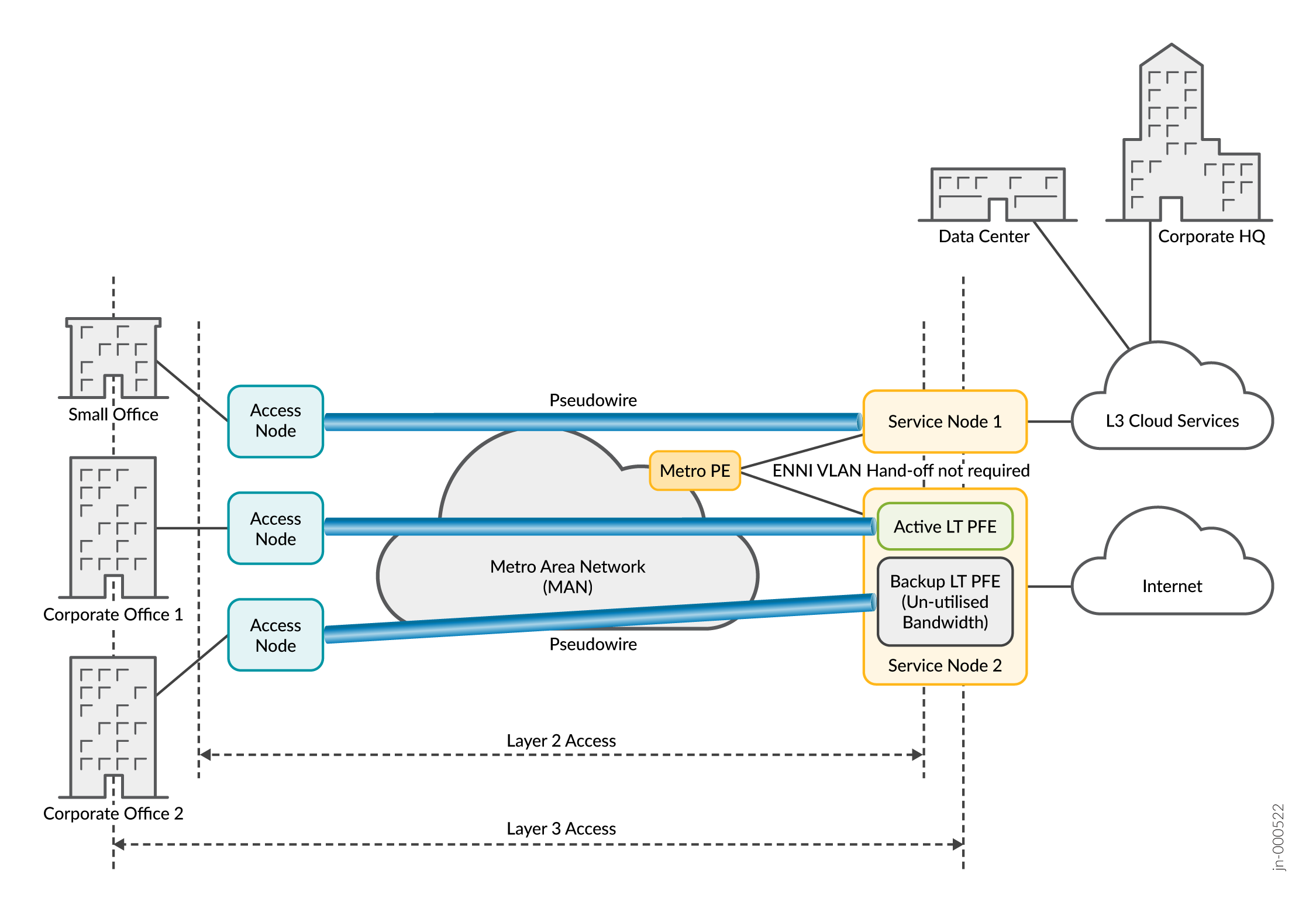
主动备份模式的优势
-
网络冗余
-
配置简单
配置
要配置主动备份模式,请先使用两个逻辑隧道接口配置伪线服务接口和冗余逻辑隧道 (RLT)。
有关配置逻辑隧道接口和冗余逻辑隧道的说明,请参阅 使用逻辑隧道接口连接逻辑系统。
有关配置伪线接口的说明,请参见 MPLS 伪线配置。
-
将一个逻辑隧道接口 (lt) 配置为活动接口。
[edit interfaces rlt-name] user@host# set redundancy-group member-interface lt-interface-name active
-
将第二个 lt 接口配置为备份接口。
[edit interfaces rlt-name] user@host# set redundancy-group member-interface lt-interface-name backup
操作验证
使用 验证 show interfaces redundancy rlt-number RLT 中 lt 接口的状态。以下示例显示了使用主 lt 接口在线传递两个 lt 接口的流量的 RLT。
[edit] user@host# run show interfaces redundancy rlt0 Interface State Last change Primary Secondary Current status rlt0 On Primary 00:01:24 lt-0/0/10 lt-1/0/10 both up
配置验证
使用 show interfaces 命令确认主动备份配置。将显示 RLT 中的每个成员 lt 接口,以及其活动或备份状态。要将 lt 更改为活动或备份状态,请根据需要重复上述步骤之一。
[edit]
user@host# show interfaces rlt0
rlt0 {
redundancy-group {
member-interface lt-0/0/10 {
active;
}
member-interface lt-1/0/10 {
backup;
}
}
}
有关更多详细信息,请参阅 redundancy-group (Redundant Tunnel) 。
在不设定目标的情况下配置 PWHT 主动-主动模式
不带目标的主动-主动模式会将锚点冗余逻辑隧道 (RLT) 的所有成员逻辑隧道接口 (lt) 置于活动状态。流量会跨活动 lt 接口自动管理。这样可以最大程度地使用 PWHT 连接的预留带宽。显示了在此模式下如何定向流量。
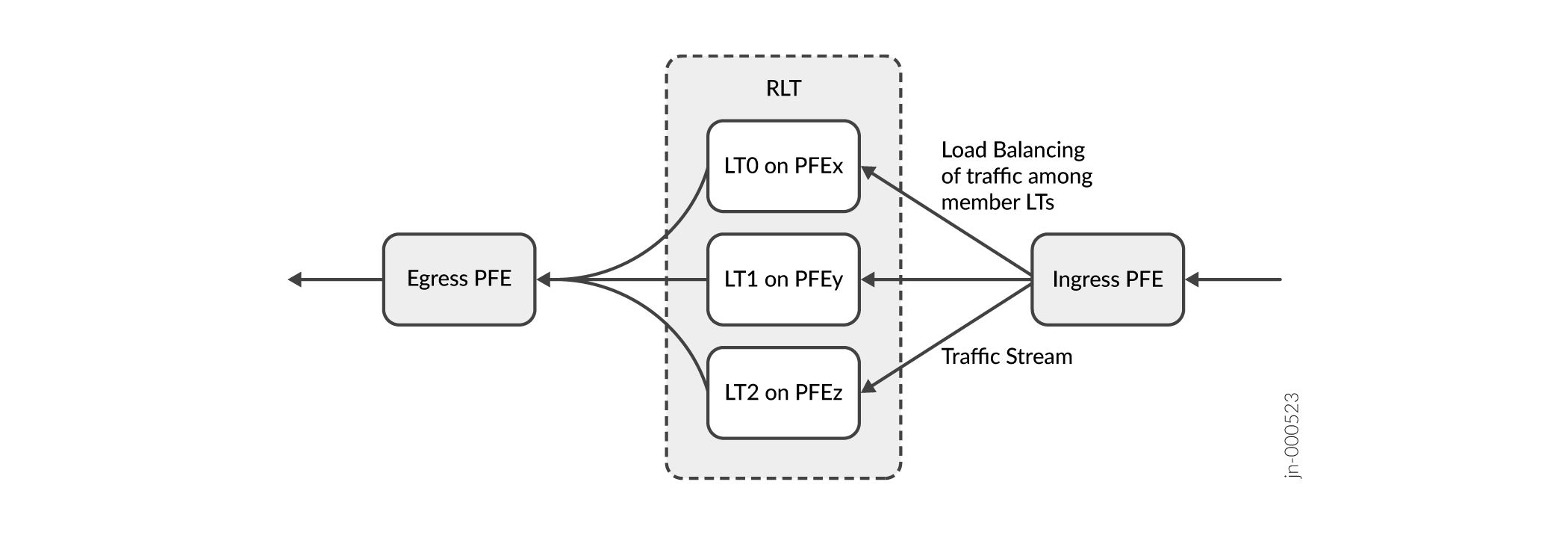
无定位的主动-主动模式的优势
-
在待机模式下不会浪费带宽。
-
自动负载平衡。所有活动 lt 接口之间的流量均衡。
配置
要配置不带目标的主动-主动模式,请先使用至少两个逻辑隧道接口配置伪线服务接口和冗余逻辑隧道 (RLT)。
有关配置伪线接口的说明,请参见 MPLS 伪线配置。
有关配置逻辑隧道接口和冗余逻辑隧道的说明,请参阅 使用逻辑隧道接口连接逻辑系统。
分步程序
-
将所有成员 lt 接口配置为主动模式。如果有两个以上的成员 lt 接口,则默认情况下这些接口处于活动状态。
[edit interfaces rlt-name] user@host# set redundancy-group member-interface lt-interface-name
-
在 L2 回路上启用 FAT 流标签。FAT 流标签允许您对上游流量进行负载均衡。如果未启用 FAT 标签,则不会在活动 lt 接口之间对流量进行负载平衡。
[edit protocols] user@host# set protocols l2circuit neighbor neighbor-id interface ps-service-interface virtual-circuit-id circuit-id flow-label-receive flow-label transmit
使用目标配置 PWHT 主动-主动模式
带目标的主动-主动模式将所有逻辑隧道接口 (lt) 置于活动状态。lt 接口是锚冗余逻辑隧道 (RLT) 的成员。在此模式下可以保证准确的流量整形和监管。 图 4 显示了具有定位的主动-主动模式如何在 RLT 中工作。
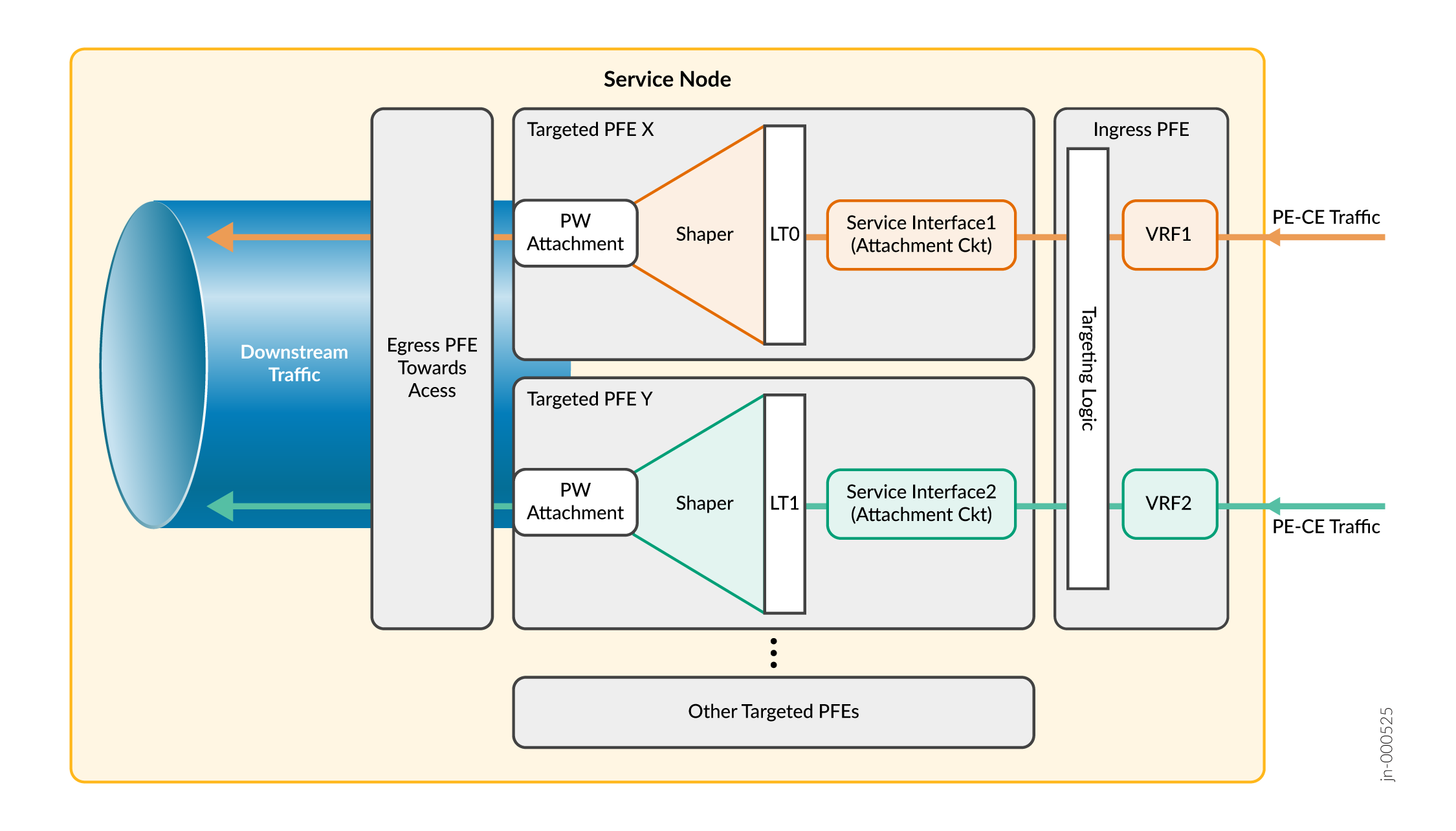
带定位的主动-主动模式的优势
-
将流量定位到特定接口。
-
充分利用可用的伪线带宽。
-
使用通讯组列表进行流量整形和监管。
配置
要使用目标配置主动-主动模式,请先配置伪线服务接口和 RLT。必须至少有两个 lt 接口作为 RLT 的成员。
有关配置伪线接口的信息,请参见 MPLS 伪线配置。
有关配置逻辑隧道接口和冗余逻辑隧道的信息,请参阅 使用逻辑隧道接口连接逻辑系统。.
分步程序
-
将所有成员 lt 接口设置为活动模式。如果两个以上的 lt 接口是 RLT 的成员,则默认情况下所有 lt 接口都处于活动状态。
[edit] user@host# edit interfaces rlt-name [edit interfaces rlt-name] user@host# set redundancy-group member-interface lt-interface-name
-
将伪线接口 (ps) 设置为手动定位。
[edit interfaces] user@host# set interfaces ps-interface-name targeted-options type manual
-
将逻辑隧道接口 (lt) 分配给通讯组列表 (dl)。
注:为了进行准确的流量整形和监管,每个通讯组列表必须只包含一个 lt 接口。如果通讯组列表中包含多个 lt 接口,则无法保证整形和管制功能。
[edit interfaces] user@host# set interfaces lt-name logical-tunnel-options distribution-list dl-name
-
将通讯组列表分配给伪线接口,并将通讯组列表配置为主通讯组和备份组列表。 图 5 显示用于保证整形和监管的流量。
[edit interfaces] user@host# set interfaces ps-interface-name unit unit-number targeted-distribution primary-list dl-name user@host# set interfaces ps-interface-name unit unit-number targeted distribution backup-list dl-name
图 5: 具有保证整形和监管的主动-主动模式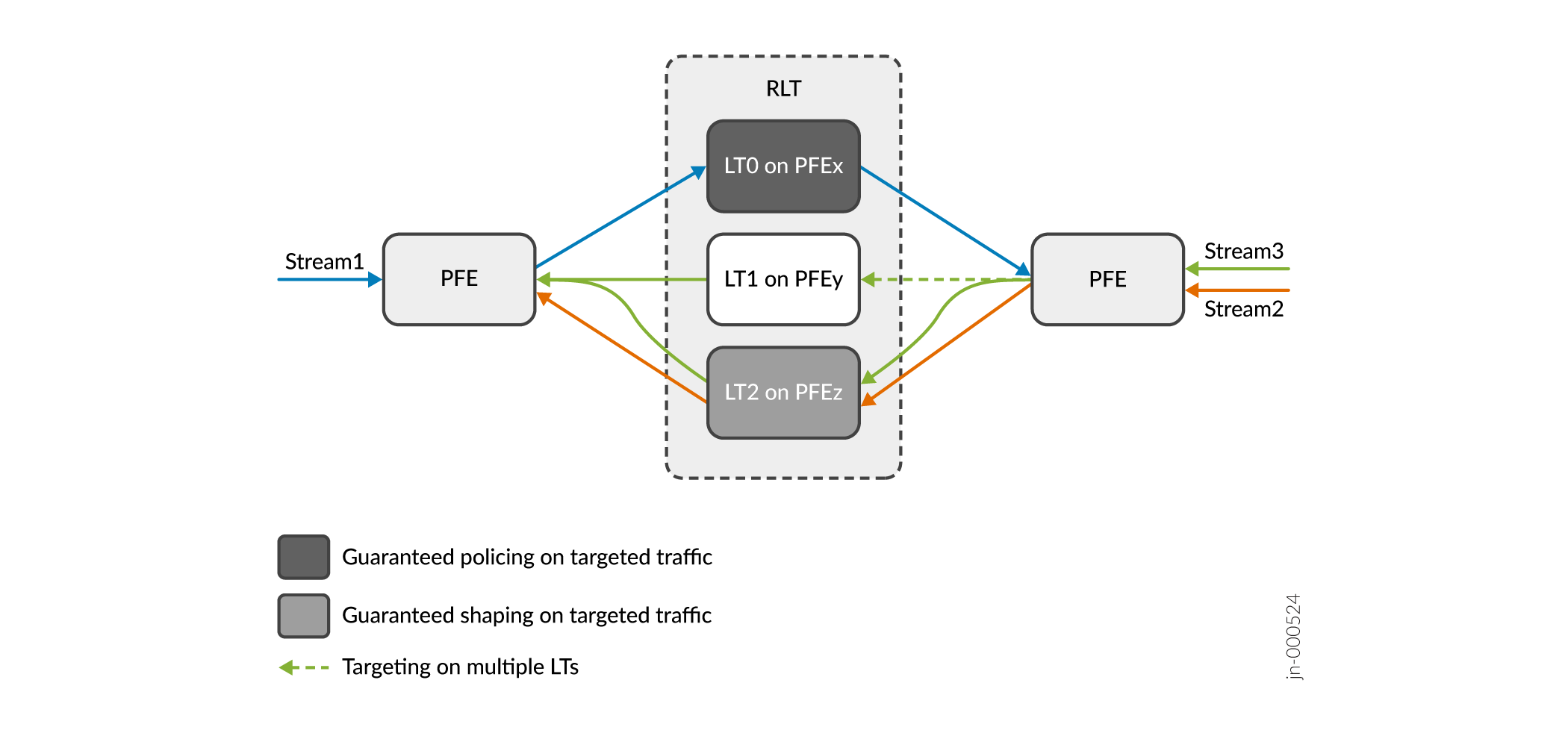
示例配置
在配置模式下,输入 show interfaces 命令以确认您的配置。
[edit]
user@host# show interfaces
rlt0 {
redundancy-group {
member-interface lt-0/0/0;
member-interface lt-1/0/0;
}
}
lt-0/0/0 {
logical-tunnel-options {
distribution-list L0;
}
}
lt-1/0/0 {
logical-tunnel-options {
distribution-list L1;
}
}
ps1 {
anchor-point {
rlt0;
}
targeted-options {
type manual;
}
unit 0 {
encapsulation ethernet-ccc;
}
unit 1 {
family inet {
address 192.168.1.2/24;
}
targeted-distribution {
primary-list L0;
backup-list L1;
}
}
}变更历史表
是否支持某项功能取决于您使用的平台和版本。 使用 Feature Explorer 查看您使用的平台是否支持某项功能。
